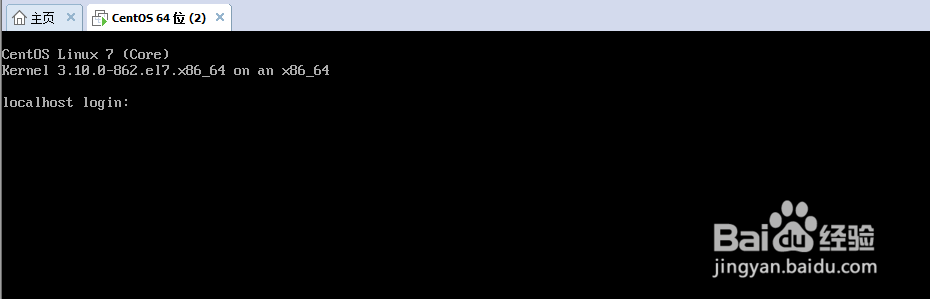如何在VMware Workstation上安装cent OS7
1、首先打开VMware Workstation,点击主页中的创建新的虚拟机(或是点击菜单,在弹出的菜单选项中选择创建新的虚拟机)

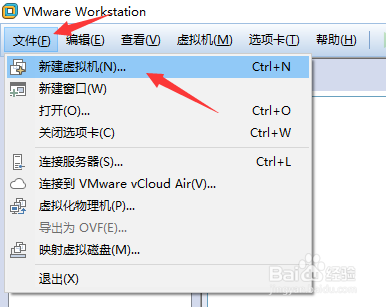
2、然后会弹出创建向导界面,需要我们选择安装类型,一般选择典型安装就行了,然后点击下一步

3、然后需要我们选择安装来源,因为我们已经准备好了centos系统镜像文件,所以选择从iso文件安装,然后点击右侧浏览按钮,会弹出镜像选择窗口,选择我们下载好的系统镜像文件即可,然后点击下一步
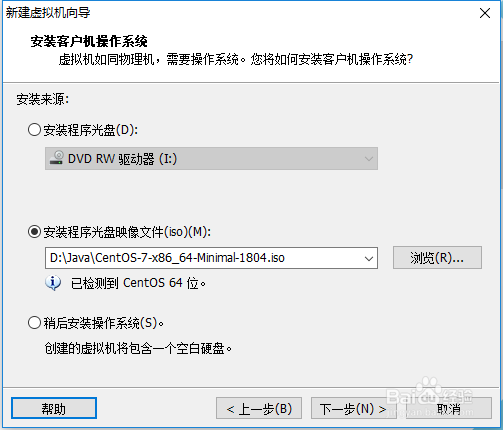
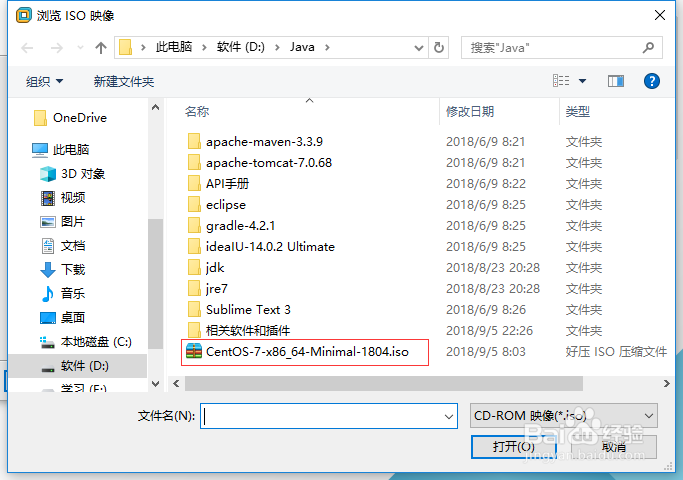
4、然后需要我们给虚拟机取个名字,并且指定虚拟机的安装位置,一般默认即可,然后点击下一步
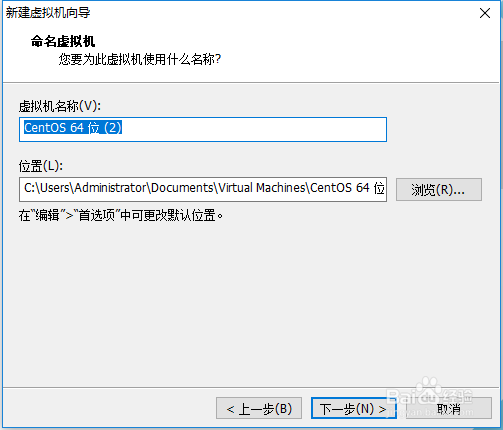
5、在新弹出的界面中,需要我们指定磁盘容量,直接默认即可,然后点击下一步
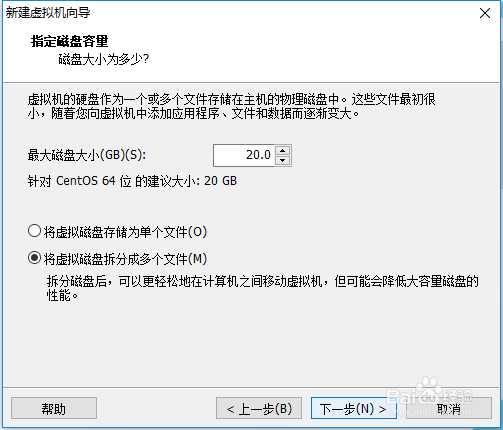
6、然后弹出的界面,会显示一些我们对于虚拟机的配置信息,可以勾选左下角的创建后开启此虚拟机,省得手动打开,然后直接点击完成即可,
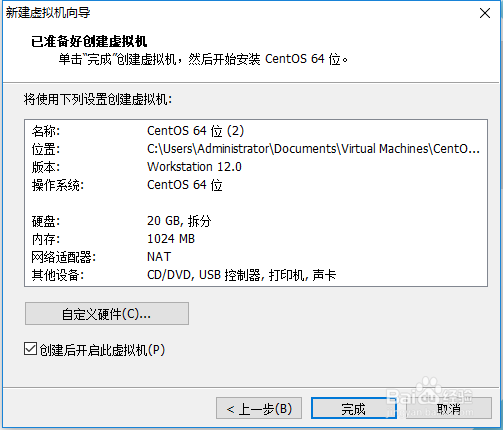
7、这时候vmware就开始加载系统镜像了,因为虚拟机也相当于一台计算机,所以可能会弹出以下窗口,问你是否需要将一些设备连接到虚拟机,一般直接点确定即可
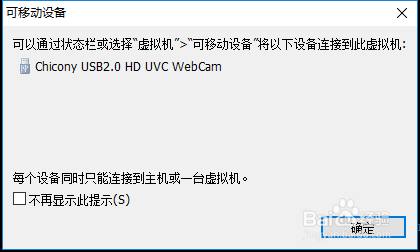
8、然后就会看到centos的安装选择界面,点击虚拟机的任意处,此时我们便进入了虚拟机,鼠标便不能用了,我们需要通过键盘操作,使用上下方向键选择install centos 7,然后按enter,刷新界面后继续按enter
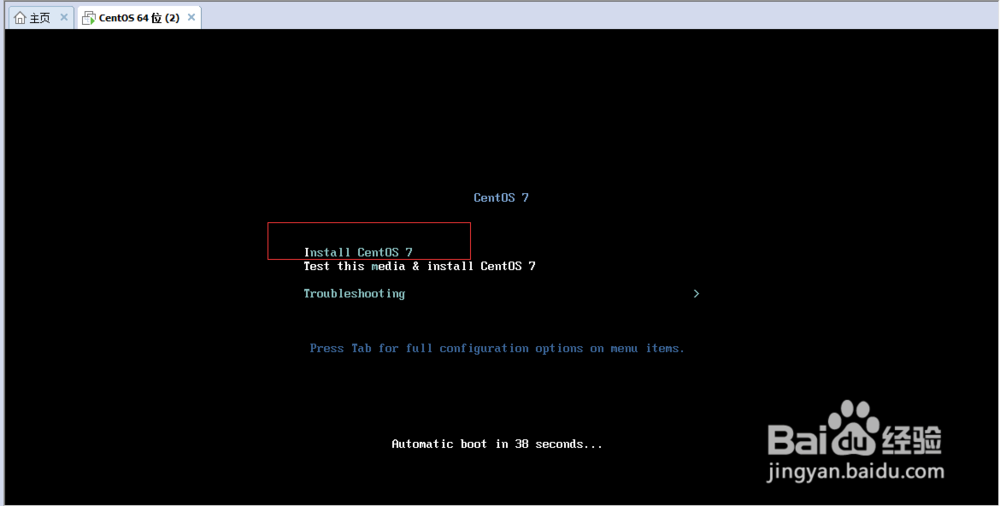

9、然后便进入了centos安装的图形化界面,在语言选择处按图示选择简体中文,然后点击继续
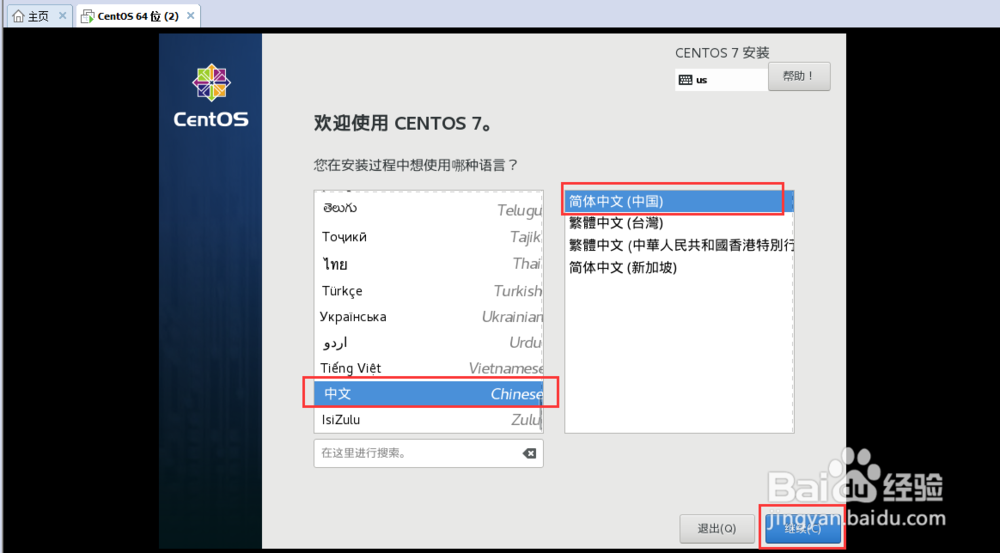
10、将刷新后的界面拖至底部,点击安装位置,在新弹出的界面中,选中图示磁盘,并点击完成,然后点击开始安装

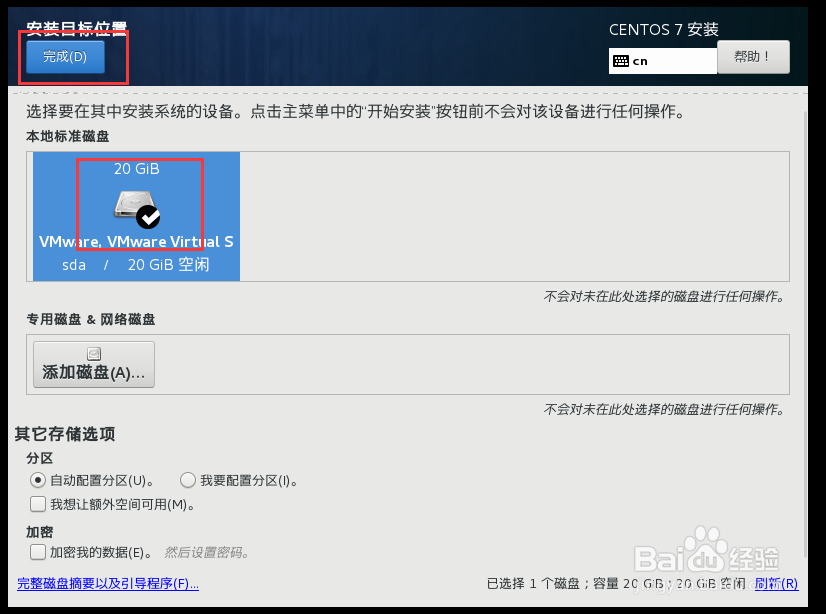
11、这时候系统便开始安装了,我们需要设置root用户密码,点击root密码,进入界面后设置密码,并点击完成,注意如果你的密码比较简单需要点击两次完成

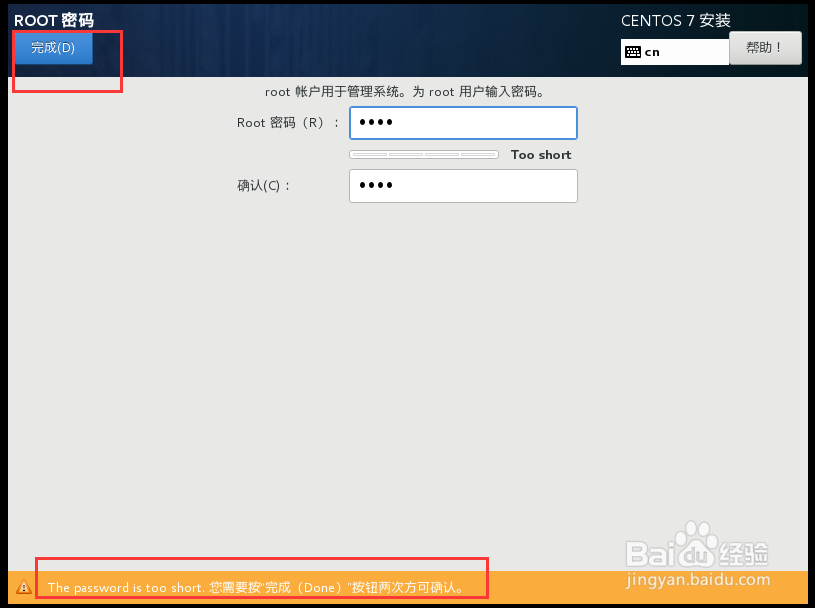
12、等待系统安装完成,然后点击重启即可,然后虚拟机系统便会重启

13、重启好后,输入我们刚才设置的密码,按enter便可进入系统了,注意linux下输入密码是不显示的,这样就安装好了